NEUSie können jetzt Fox News-Artikel anhören!
Wenn ich eine Wettfrau wäre, würde ich vermuten, dass Sie Google Chrome verwenden. Es ist mit Abstand der beliebteste Browser der Welt. Es ist nicht meine Wahl, wenn Sie die größte Privatsphäre suchen. Scannen Sie meine Liste der Browser, die nach Datenschutz geordnet sind.
Schließlich weiß Google wahrscheinlich jede Website, die Sie besuchen, wohin Sie gehen, was Sie online kaufen, mit wem Sie kommunizieren und vieles mehr. Tippen oder klicken Sie hier für acht Möglichkeiten, wie Google in Ihre Privatsphäre eindringt.
Trotzdem ist Chrome ein solider Browser. Es gibt Möglichkeiten, es noch besser zu machen.
Die Studie zeigt, dass Spam weitgehend definiert wird als „unerbetene E-Mails, die von einer Entität stammen, die der Empfänger noch nicht kennt oder an deren Kenntnis er kein Interesse hat“, aber Google definiert sie als „jeden Inhalt, der vom Benutzer unerwünscht ist“.
(Fox News)
5 WEGE, WIE TECH IHNEN HELFEN KANN, SICH ZU HAUSE SICHERER ZU FÜHLEN
Das wichtigste zuerst
Bevor wir zu den Einstellungen kommen, nehmen Sie sich die Zeit, um sicherzustellen, dass Chrome auf dem neuesten Stand ist. Dies geschieht automatisch, wenn Sie das Programm beenden und erneut öffnen, aber es lohnt sich, es hin und wieder zu überprüfen.
Öffnen Sie Chrome und tippen Sie dann auf drei vertikale Punkte rechts neben deinem Profilsymbol.
Bewegen Sie den Mauszeiger im Dropdown-Menü darüber Hilfe und auswählen Über Google Chrome.
Wenn ein Update verfügbar ist, wird es gestartet. Klicken Neustart beenden.
Mehr Google-Smarts: 10 Tricks der Google-Suche, mit denen Sie finden, wonach Sie suchen
1. Machen Sie Ihr Konto schwerer zu knacken
Ihr Chrome-Profil ist mit Ihrem Google-Konto verknüpft. Die zweistufige Verifizierung (oder Zwei-Faktor-Authentifizierung) fügt Ihrem Konto eine zusätzliche Sicherheitsebene hinzu.
Sobald Sie es eingerichtet haben, melden Sie sich in zwei Schritten bei Ihrem Google-Konto an: etwas, das Sie kennen (Ihr Passwort) und etwas, das Sie haben (wie Ihr Telefon). Denken Sie daran, dass dies nur erforderlich ist, wenn Sie sich mit einem neuen Gerät anmelden.
So richten Sie es für Google ein:
Gehe zu meinaccount.google.com.
Wählen Sie im linken Bereich Sicherheit aus.
Wählen Sie unter Anmeldung bei Google Bestätigung in zwei Schritten und dann Erste Schritte aus.
Befolgen Sie die Schritte auf dem Bildschirm.
Sicher ist sicher: Hacker wollen Google-Konten. Machen Sie jetzt diesen Sicherheitscheck!
2. Führen Sie das Sicherheitscheck-Tool von Chrome aus
Der Sicherheitscheck von Chrome durchsucht Ihr Konto nach kompromittierten Passwörtern und verfügbaren Updates. Es aktiviert auch Safe Browsing, eine Einstellung, die unsichere Websites identifiziert und Sie über potenzielle Schäden informiert.
Sie können jederzeit einen Sicherheitscheck durchführen:
Öffnen Sie Chrome und tippen Sie dann auf drei vertikale Punkte rechts neben deinem Profilsymbol.
Auswählen Einstellungen > Privatsphäre und Sicherheit von der linken Tafel.
Wählen Sie unter Sicherheitscheck aus Jetzt prüfen.
Wählen Sie das Element aus und folgen Sie den Anweisungen auf dem Bildschirm. Chrome sucht nach Updates, kompromittierten Passwörtern, schädlichen Erweiterungen und mehr.
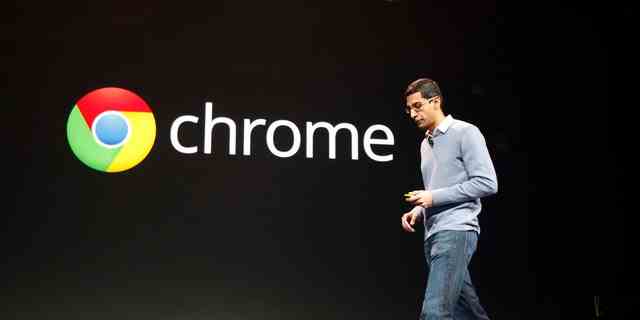
Dateifoto: Sundar Pichai, ehemaliger Senior Vice President von Google Chrome und derzeitiger CEO von Google, spricht während der Google I/O-Konferenz im Moscone Center in San Francisco, Kalifornien, 28. Juni 2012.
(REUTERS/Stephen Lam)
WARTUNG 101: Ihr Drucker muss gereinigt werden – Befolgen Sie diese 3-Schritte-Checkliste
3. Erweiterungen können Sie gefährden
Mit Erweiterungen können Sie Ihrem Browser leistungsstarke Funktionen hinzufügen. Denken Sie an Couponfinder, Grammatikprüfer und Screenshot-Tools. Aber nicht alle Erweiterungen sind hilfreich. Einige verfolgen Sie über das Internet, beanspruchen Ihre Bandbreite oder infizieren sogar Ihren Computer mit Malware.
Es sind auch nicht nur unbekannte Downloads. Kürzlich wurden fünf Erweiterungen mit 1,4 Millionen Downloads entdeckt, die Malware verbergen. Tippen oder klicken Sie auf die Liste, um zu sehen, ob Sie eine installiert haben.
Nicht sicher, was sicher ist? Chrome weist Erweiterungen, die den „technischen Best Practices von Google entsprechen und einen hohen Standard in Bezug auf Benutzererfahrung und Design erfüllen“, ein „Empfohlen“-Abzeichen zu.
Es ist auch hilfreich, im Internet nach Sätzen wie „Ist (die von Ihnen verwendete Erweiterung) sicher zu verwenden?“ zu suchen.
So entfernen Sie eine Erweiterung aus Chrome:
Offen Chromtippen Sie dann auf drei vertikale Punkte rechts neben deinem Profilsymbol.
Bewegen Sie den Mauszeiger darüber Mehr Werkzeuge und auswählen Erweiterungen.
Klicken Entfernen auf der Erweiterung, die Sie entfernen möchten, und klicken Sie dann auf Entfernen wieder.
4. Aktivieren Sie den HTTPS-First-Modus
Das Hypertext Transfer Protocol (HTTP) wird verwendet, um Seiten über Hypertext-Links zu laden. Websites, die HTTP verwenden, sind nicht sicher. Aus diesem Grund sollten Sie sich an Websites halten, die mit HTTPS beginnen. (Das zusätzliche „S“ steht für sicher.) Damit werden die Inhalte einer Website verschlüsselt.
Der HTTPS-First-Modus von Chrome versucht, alle Websites über HTTPS zu laden, und zeigt eine Warnung an, bevor eine Website besucht wird, die dies nicht unterstützt. So aktivieren Sie es:
Offen Chromtippen Sie dann auf drei vertikale Punkte rechts neben deinem Profilsymbol.
Auswählen Einstellungen > Privatsphäre und Sicherheitdann Sicherheit.
Schieben Sie im Abschnitt Erweitert den Umschalter neben Verwenden Sie immer sichere Verbindungen nach rechts (ein), um es zu aktivieren.
Apropos Sicherheit, ich höre die ganze Zeit von Leuten, die auf einen Online-Betrug hereingefallen sind. Es ist schade, aber es passiert. Hier sind drei Schritte, die Sie unternehmen sollten, wenn Ihnen das passiert.
5. Seien Sie vorsichtig mit dem Inkognito-Modus
Nein, der Inkognito-Modus tut es nicht Machen Sie alles, was Sie tun, privat. Es hat einige Verwendungen, aber lassen Sie uns klar sein. Der Inkognito-Modus verbirgt Ihre Aktivitäten nicht vor den von Ihnen besuchten Websites. Sie können immer noch verfolgt werden, Ihr ISP kann immer noch sehen, was Sie tun, und Ihre Daten können immer noch mit Dritten geteilt werden.
Also, was macht es? Wenn Sie inkognito im Internet surfen, speichert Ihr Browser nicht Ihren Browserverlauf, Cookies, Websitedaten oder Informationen, die Sie in Formulare eingeben. Es behält jedoch alle heruntergeladenen Dateien oder Lesezeichen, die während der Sitzung erstellt wurden.
Es gibt ein paar Dinge, für die ich denke, dass Incognito besonders gut ist: Einkaufen, peinliche Suchanfragen aus Ihrem Verlauf heraushalten und Zuhause und Arbeit getrennt halten.
Tippe oder klicke für meine Tipps, wie du Inkognito optimal nutzen kannst.
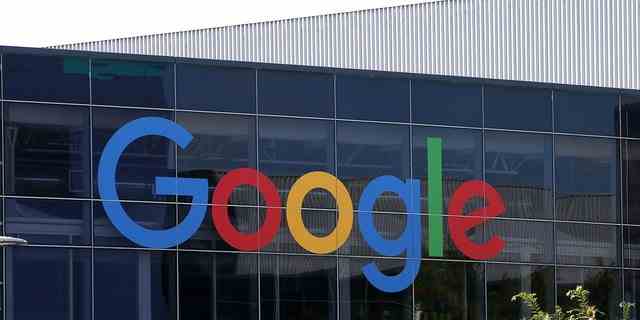
Das Google-Logo wird am 2. September 2015 in der Google-Zentrale in Mountain View, Kalifornien, angezeigt.
(Foto von Justin Sullivan/Getty Images)
SIND HACKER IN IHREM TELEFON? HIER ERFAHREN SIE ES
Halten Sie Ihr technisches Wissen am Laufen
Mein beliebter Podcast heißt „Kim Komando heute.” Es sind solide 30 Minuten mit technischen Nachrichten, Tipps und Anrufern mit technischen Fragen wie Ihnen aus dem ganzen Land. Suchen Sie danach, wo immer Sie Ihre Podcasts erhalten. Klicken Sie einfach auf den Link unten, um eine aktuelle Folge anzuzeigen.
PODCAST-WAHL: Amazonas-Polizeipläne, fliegende Taxis, Roboter-Maniküre
Holen Sie sich eine 10-Dollar-Maniküre von einem Roboter, ändern Sie diese geheime Google Maps-Einstellung und achten Sie auf fliegende Taxis. Außerdem testet Amazon Polizeistationen als Abholpunkte für Pakete, WFH-Jobs, die 20 US-Dollar pro Stunde zahlen, und YouTube wird es Entwicklern ermöglichen, nächstes Jahr kostenpflichtige Videokurse anzubieten.
Finden Sie meinen Podcast “Kim Komando Today” auf Apple, Google Podcasts, Spotify oder Ihrem bevorzugten Podcast-Player.
Suchen Sie einfach nach meinem Nachnamen „Komando“.
KLICKEN, UM DIE FOX NEWS APP ZU ERHALTEN
Welche Fragen zum digitalen Lebensstil haben Sie? Rufen Sie Kims nationale Radiosendung an und Tippe oder klicke hier, um es bei deinem lokalen Radiosender zu finden.
Sie können zuhören oder zuschauen Die Kim-Komando-Show auf Ihrem Telefon, Tablet, Fernseher oder Computer. Oder tippen oder klicken Sie hier für Kims kostenlose Podcasts.
Copyright 2022, WestStar Multimedia Entertainment. Alle Rechte vorbehalten. Als Amazon-Partner erhalte ich eine kleine Provision von qualifizierten Käufen. Ich empfehle nur Produkte, von denen ich überzeugt bin.
Erfahren Sie mehr über die neueste Technologie auf Die Kim-Komando-Show, die landesweit größte Wochenend-Radio-Talkshow. Kim nimmt Anrufe entgegen und gibt Ratschläge zum heutigen digitalen Lebensstil, von Smartphones und Tablets bis hin Online-Datenschutz und Datenhacks.
Besuchen Sie für ihre täglichen Tipps, kostenlosen Newsletter und mehr ihre Website unter Komando.com.

